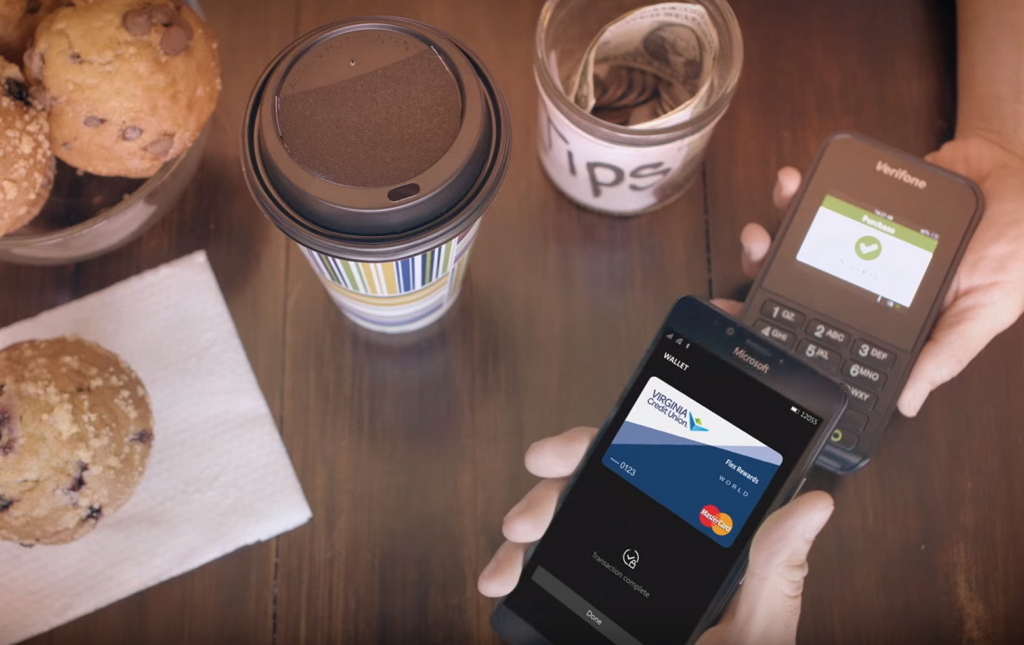Taper pour payer avec l'application Microsoft Wallet est désormais disponible pour les utilisateurs de Windows 10 Mobile. La nouvelle fonctionnalité, similaire à iOS et Android, est une technologie de paiement basée sur le cloud qui permet aux utilisateurs d'effectuer des paiements de marchandises rapidement et en toute sécurité en utilisant, dans ce cas, un téléphone Windows.
Actuellement, le paiement sans contact n'est disponible qu'aux États-Unis pour les téléphones phares de Microsoft dotés de la technologie NFC, notamment les Lumia 950, 950XL et 650.
Dans ce guide, vous apprendrez les étapes à suivre pour configurer le paiement sans contact sur votre téléphone exécutant la dernière version de Windows 10 Mobile.
Comment configurer le paiement sans contact sur Windows 10 Mobile
-
Ouvrez l'application Microsoft Wallet (ou téléchargez-la depuis le Store).
-
Appuyez sur le Se connecter bouton.
-
Appuyez sur le Ajouter une carte de paiement.
-
Robinet Accepter pour permettre à Microsoft Wallet d'utiliser NFC.
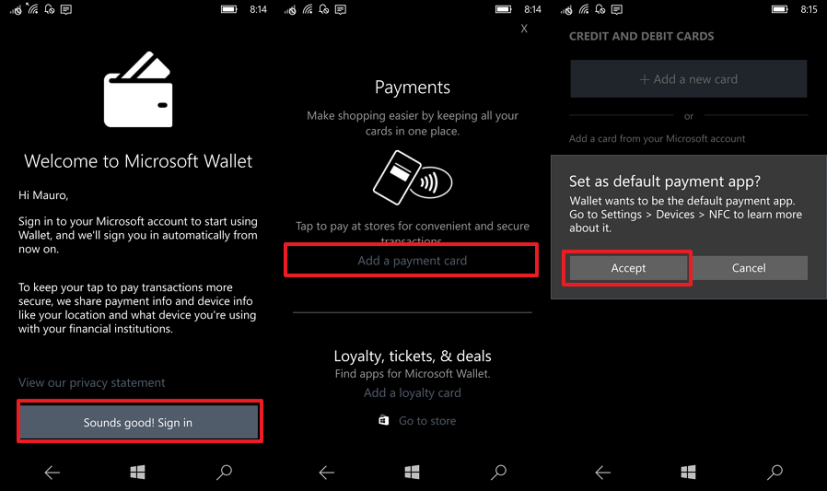
-
Sélectionnez une carte associée à votre compte Microsoft ou appuyez sur Ajouter une nouvelle carte. Dans ce cas, vous devrez fournir toutes les informations de base sur le titulaire de la carte.
-
Entrez le code PIN de votre téléphone.
Note: Vous serez probablement invité à reconfigurer le code PIN de votre téléphone. Si tel est le cas, rendez-vous sur Paramètres > Compte > Options de connexionsupprimez votre code PIN et ajoutez-le à nouveau (vous pouvez utiliser le même code PIN que vous avez configuré précédemment).
-
Revenez à Microsoft Wallet et saisissez à nouveau le code PIN.
-
Choisissez si vous souhaitez que Microsoft Wallet connaisse votre emplacement.
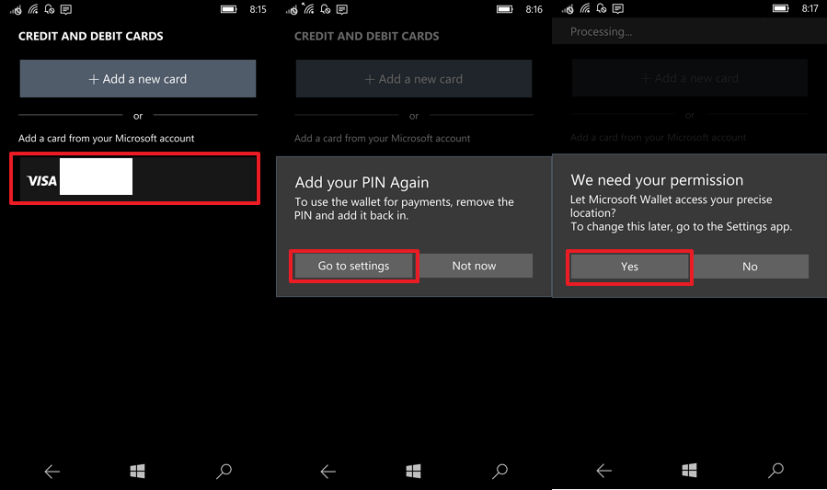
-
Acceptez les conditions de licence et appuyez sur Suivant.
-
Saisissez le code de sécurité de votre carte et appuyez sur Suivant.
-
Sélectionnez dans le menu déroulant une méthode pour vérifier votre compte, puis appuyez sur Suivant.
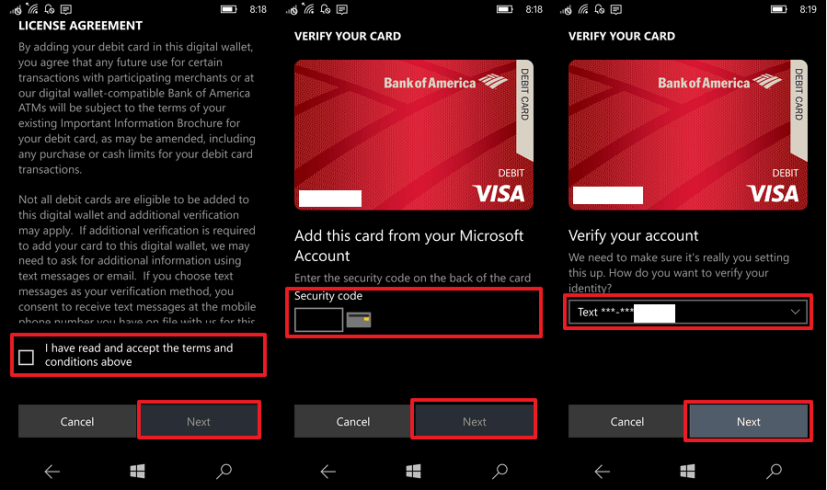
-
Entrez le code de vérification et appuyez sur Soumettre.
-
Votre carte a maintenant été ajoutée, appuyez sur Accédez à mes cartes pour voir vos modes de paiement.
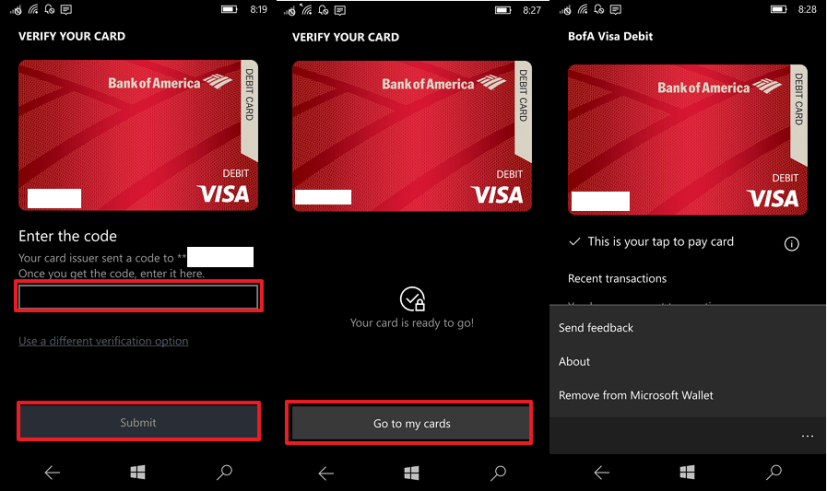
Une fois que vous avez configuré les paiements mobiles via NFC sur votre téléphone Windows, vous ne pouvez utiliser « tap to pay » que dans un million de points de vente où le symbole de paiement sans contact ou le logo Microsoft Wallet apparaît.
À tout moment, vous supprimez une carte en ouvrant l'application Microsoft Wallet, appuyez sur l'icône + et sélectionnez Supprimer du portefeuille Microsoft.
Envelopper les choses
Microsoft Wallet avec paiement sans contact fonctionne avec les cartes MasterCard et Visa et est disponible pour les utilisateurs exécutant Windows 10 Mobile build 14360 ou version ultérieure. De plus, vous pouvez ajouter des cartes de récompense et de membre ; tant qu'il comporte un code-barres, vous pouvez le scanner sur votre téléphone.
Avez-vous déjà utilisé le paiement sans contact sur votre appareil mobile ? Dites-le-nous dans les commentaires ci-dessous.
Pourquoi vous pouvez faire confiance à Winfix.net
L'auteur combine les connaissances d'experts avec des conseils centrés sur l'utilisateur, des recherches et des tests rigoureux pour garantir que vous recevez des guides techniques fiables et faciles à suivre. Passez en revue le processus de publication.